Ristiriita ei havaitse eikä toimi keskellä meitä: 4 korjausta (09.15.25)
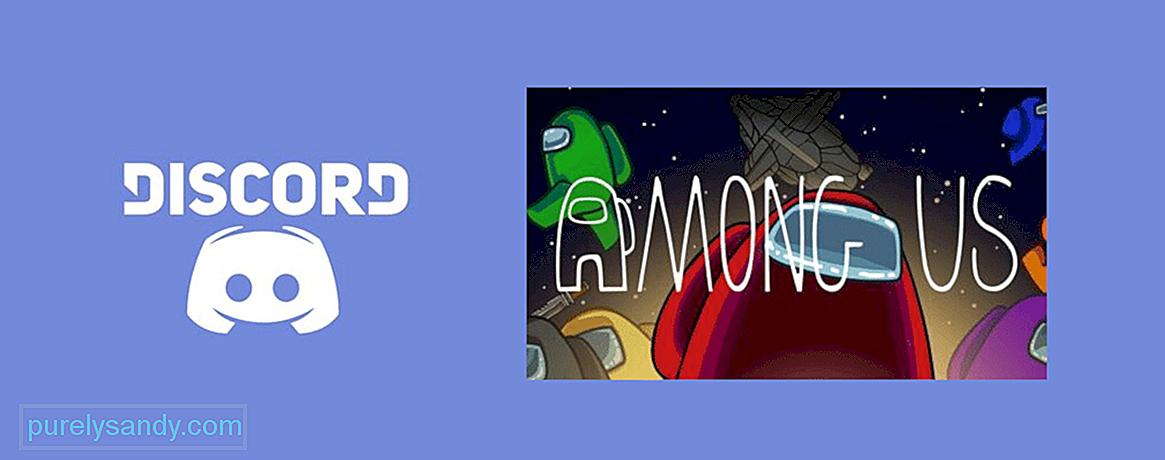 ristiriita, joka ei havaitse emmekä työskentele keskellä meitä
ristiriita, joka ei havaitse emmekä työskentele keskellä meitä joukko on tällä hetkellä melkein ehdottomasti maailman suosituin peli, jossa kaikki pelaavat sitä joko tietokoneella tai mobiililaitteella. Joka päivä päivittäin on miljoonia aktiivisia pelaajia kaikilla alustoilla. Peli on erittäin nautinnollinen ja ainutlaatuinen, mutta se on sata kertaa hauskempaa, kun kokeilet sitä ystävien tai perheen kanssa.
Vaikka siinä ei ehkä ole sisäänrakennettua äänikeskustelua, joukossa meitä on erittäin yhteensopiva Discordin kanssa ja antaa käyttäjien käyttää sitä pelaamaan ystäviensä tai perheen kanssa. Mutta et välttämättä saa erimielisyyttä työskennellä joukossamme joskus. Näin voit tehdä, jos kohtaat joitain ongelmia, jotka liittyvät siihen, että ristiriita ei toimi kanssamme.
Suositut ristiriitatunnit
Ensinnäkin, sinun on hankittava Discord aloittaaksesi joukon löytämisen ennen kaikkea muuta. Yksi parhaista tavoista aloittaa Discord tunnistaa joukko tai jokin muu peli on käynnistää laitteesi uudelleen. Se on yksinkertainen menetelmä, joka toimii yllättäen paljon enemmän kuin luulisi.
Sinun tarvitsee vain käynnistää laite uudelleen ja yrittää käyttää Discord with among Us -palvelua uudelleen. Jos tämä ei riittänyt ongelman poistamiseen, on vielä yksi tapa saada Discord tunnistaa joukosta.
Toinen hieno tapa saada Discord tunnistamaan joka tapauksessa on lisätä peli manuaalisesti Discordiin. Voit tehdä sen käyttäjän asetusten kautta, jotka sijaitsevat lähellä käyttäjänimeäsi näytöllä. Lisää vain joukko pelejä luetteloon manuaalisesti ja nyt sovellus tunnistaa sen. Tämä on paras tapa tehdä tämä, jos laitteen uudelleenkäynnistys ei riittänyt.
Yksi asia, joka sinun on varmistettava, on se, että laitteistokiihdytys on pois käytöstä Discord-asetuksista. Löydät tämän vaihtoehdon käyttäjäasetuksista. Kun olet siirtynyt käyttäjäasetusten valikkoon, sinun on löydettävä Ulkoasu-vaihtoehto ja napsautettava sitä. Nyt löydät tien toiseen valikkoon, jossa sinun on löydettävä ja poistettava käytöstä vaihtoehto, joka sanoo Laitteistokiihdytys. Kun olet tehnyt kaiken tämän oikein, asetus poistetaan käytöstä ja Discordin pitäisi alkaa toimia uudelleen keskuudessamme uudelleen.
Toinen asia, joka on erittäin tärkeää on varmistaa, että näytön skaalaus on 100%. Erimielisyydet eivät toimi missään muussa asetuksessa, ja sinun on ehdottomasti varmistettava, että sinulla on 100%. Voit tarkistaa tämän asetuksen Windowsissa napsauttamalla hiiren kakkospainikkeella työpöytää ja valitsemalla näyttöasetukset.
Täältä sinut siirretään ikkunaan, jossa voit nähdä mittakaavan ja asettelun. Tämän alla on mahdollisuus muuttaa tekstien, sovellusten jne. Kokoa. Aseta tämä arvoksi 100% ja yritä uudelleen. Discord-peitteen pitäisi nyt toimia täydellisesti kanssamme.
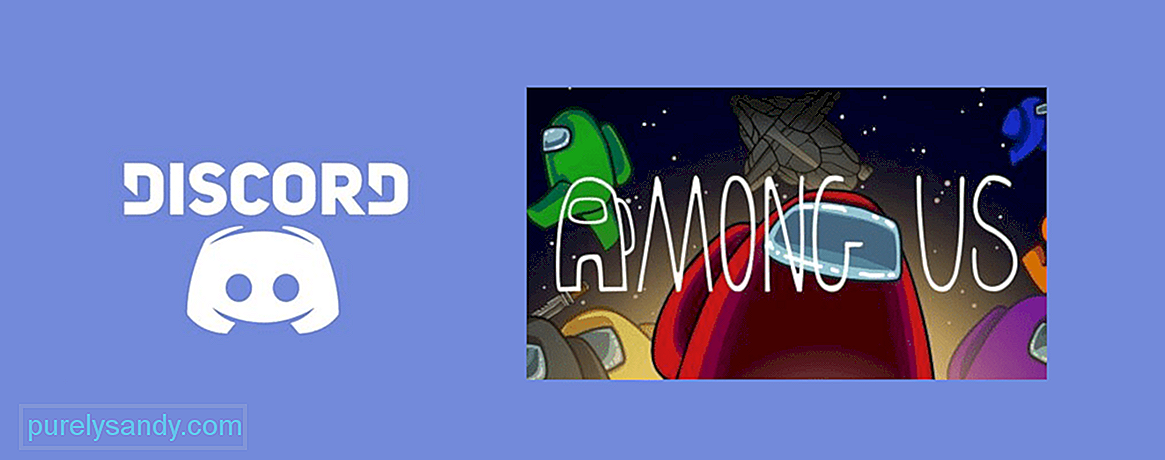
YouTube-video: Ristiriita ei havaitse eikä toimi keskellä meitä: 4 korjausta
09, 2025

